File Explorer няма да се отвори в Windows 11/10
Когато File Explorer се срине или замръзне,(File Explorer crashes or freezes,) в Windows 11/10 , това е основен проблем - главно защото File Explorer има почти всички използваеми данни. Понякога не показва опцията, когато потребителят се опита да стартира explorer.exe(launch explorer.exe) , за да отвори някои файлове. Някои потребители са изпитали проблема, че Windows File Explorer просто няма да се отвори, когато щракнат върху иконата му.
Windows File Explorer няма да се отвори
Ако се сблъскате с този проблем, ето няколко неща, които можете да опитате.
1] Рестартирайте File Explorer
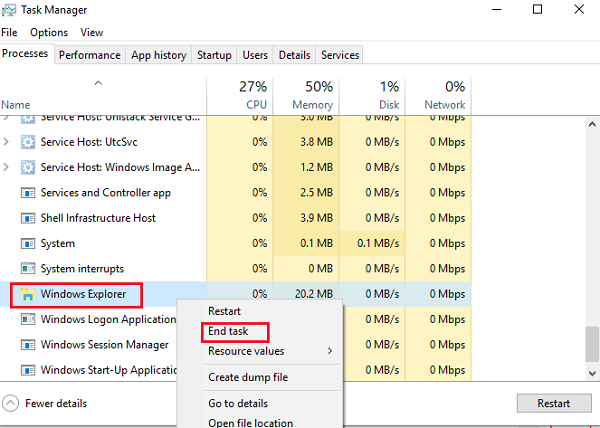
Точно в горната част на прозореца на диспечера на задачите(Task Manager) ще намерите опцията Файл(File) . Кликнете върху него и изберете Изпълнение(Run) на нова задача. След това ще трябва да въведете explorer.exe в полето. Щракнете върху Enter .
Това помага ли?
2] Задайте настройките по подразбиране на File Explorer
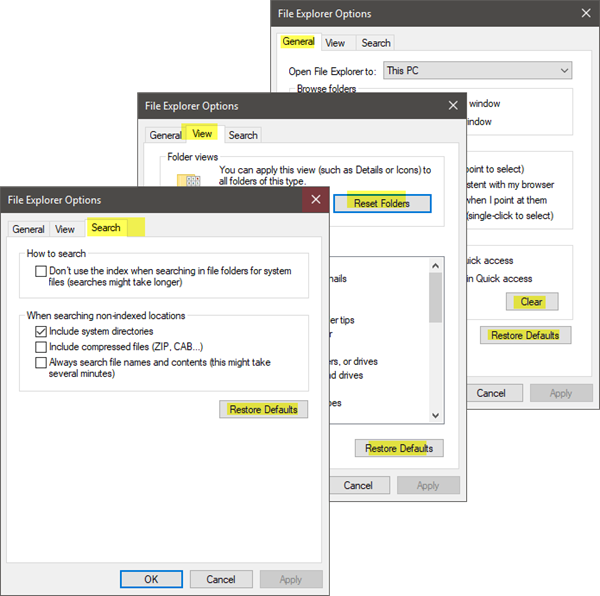
Отворете File Explorer Options(Open File Explorer Options) (по-рано известни като Folder Options ) от Start Search и направете следното:
- В раздела Общи(General) : Изчистете хронологията на File Explorer(Clear File Explorer History) и натиснете Restore Defaults
- В раздела Изглед(View) : Натиснете Нулиране на папки(Reset folders) и бутона Възстановяване по подразбиране(Restore Defaults) .
- В раздела Търсене(Search) : Натиснете бутона Restore Default s.
Натиснете Приложи, OK и излезте.
Сега опитайте да отворите Explorer и вижте.
3] Отстраняване на неизправности в състояние на чисто зареждане
Стартирайте Windows в състояние на чисто зареждане(Clean Boot State) и вижте дали проблемът продължава или изчезва. Ако можете да отворите Explorer , това означава, че някакъв процес или добавка на трета страна пречи на отварянето му. Ще трябва да отстраните неизправностите ръчно и да се опитате да намерите процеса на нарушение.
4] Промяна на настройките на дисплея
Отидете на бутона Старт(Start) , изберете Настройки(Settings) и отидете на Система(System) . Разделът Display ще бъде избран по подразбиране в списъка вляво.
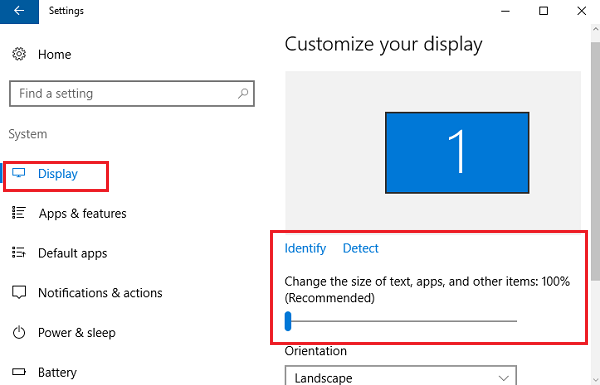
И сега проверете дали имате достъп до Explorer , за да видите дали работи.
Прочетете(Read) : Windows не може да намери explorer.exe
5] Причина ли са дефектните програми?
Основните приложения и антивирусната програма понякога причиняват отказ на системата ни. И потребителите са съгласни, че по-често File Explorer се срива поради неправилно функциониращ антивирусен софтуер. И Explorer се възобновява, след като бъде изключен от лентата на задачите(Task Bar) . Този проблем може да бъде изолиран чрез временно спиране или деинсталиране на подозрителни приложения и проверка дали решава проблема.
6] Създайте(Create) нов път за прекия път на Explorer
Щракнете с десния бутон върху иконата на File Explorer и изберете Unpin от лентата на задачите. След това отново щракнете с десния бутон навсякъде на работния плот. От менюто, което се показва, изберете Нов( New) и след това отидете на Пряк път(Shortcut) , за да създадете пряк път.
Въведете C:\Windows\explorer.exe в празното място в прозореца Създаване(Create Shortcut ) на пряк път . Щракнете върху Напред(Next) . Трябва да запомните да преименувате файла на File Explorer . Изберете Край.
Сега щракнете с десния бутон върху новия пряк път, който сте създали, и вижте дали Explorer се отваря.
Моля, уведомете ни, ако нещо тук ви е помогнало или ако имате други идеи за споделяне.(Please let us know if anything here helped you or if you have any other ideas to share.)
Тези корекции, свързани с Explorer, също може да ви заинтересуват:(These Explorer related fixes may also interest you:)
- Explorer се срива, когато щракнете с десния бутон
- Windows Explorer се срива в определена папка Video
- Explorer се срива при извършване на каквито и да е операции в лентата на задачите .
Related posts
Как да покажете панела с подробности във File Explorer в Windows 11/10
Как да премахнете иконата на OneDrive от File Explorer в Windows 11/10
Прегледите на миниатюрни изображения не се показват във File Explorer на Windows 11/10
Изключете показването на скорошни записи за търсене във File Explorer в Windows 11/10
Как да отворите File Explorer в Windows 11/10
Екранът на Windows продължава да се опреснява автоматично в Windows 11/10
File Explorer се срива или замръзва при създаване на нова папка в Windows 10
Как лесно да рестартирате Windows File Explorer в Windows 11/10
Това приложение не може да се отвори, File Explorer работи с администраторски права
Как да покажа всички дискове в тази папка на компютъра на Windows 11/10
Как да активирате или деактивирате плъзгане и пускане в Windows 11/10
Добавете функцията Print Directory към File Explorer в Windows 10
Как да създадете нова папка в Windows 11/10?
Нулирайте ширината на навигационния панел на File Explorer до стойността по подразбиране в Windows 11/10
Как да активирате или деактивирате Compact View в Explorer в Windows 11/10
Explorer се срива след преоразмеряване или щракване в Windows 11/10
Как да получите помощ с File Explorer в Windows 10
Файлове, показващи грешни дати в Explorer на Windows 11/10
Как да активирате наследено поле за търсене във File Explorer на Windows 10
File Explorer не показва файлове, въпреки че съществуват в Windows 11/10
